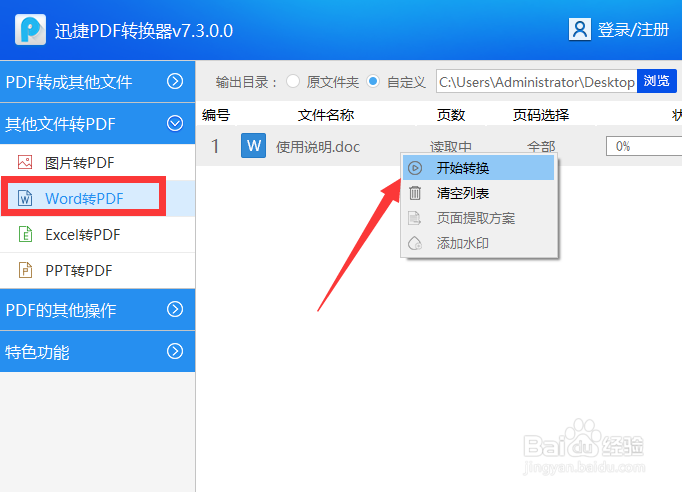1、如果只是想对电脑文件的隐私进行保护,防止未经授权打开文档进行查看,则我们可以借助压缩加密方式来实现。打开任意一款解压缩程序,进入文件目录界面后,右击想要进行加密的文件,选择“添加到压缩文件”项。
2、待弹出如图所示的压缩文件窗口后,点击“设置密码”按钮,并在弹出的“设置密码窗口”中输入加密文件,点击“确定”按钮。
3、最后点击“立即压缩”按钮完成文件压缩操作。之后当有人尝试打开经设置压缩密码的文件时,会提示“为加密的文件输入密码”窗口,只有输入了正确的密码才有打开文件进行查看。
4、如果我们希望对文件的修改及打印等操作进行限制时,可以将其转换成安全性更高的PDF文档来实现。如图所示,在格式转换界面中,根据实际需要,将相关电脑文件转换成PDF文档。
5、待完成了相关需要保护的文档转换成Word操作后,我们就可以借助相关PDF编辑工具对其PDF文档进行设置密码保护操作。如图所示,在“文档属性”界面中,将“加密方式”设置为“安全密码”。
6、当弹出如图所示的“安全密码设置”界面后,勾选“加密文档所有内容”项,同时勾选“需要密码打开文档”和“限制编辑及打印文档”项,并设置相应的保护密码即可。
7、以上两种方法在保护电脑文件方面好有优势,但都存在一定的局限性:一方面,在日常辙清惨遂办公环境中,需要处理及保护的文档类型比较多,因此无法将全部文档完好无损的都转换成P肛舀辨乔DF文档进行加密保护。另一方面,针对不同的文档,其设置访问权限的需求方式也不同,即针对不同的文档需要设置不同的访问许可。为了弥补以上的不足,我们可以借助专门用于对计算机电脑文档进行保护的工具来实现,通过百度搜索下载大势至电脑文件加密工具来实现。
8、从百度搜索结果中选择任意一款大势至电脑文件加密工具进行下载并安装,其界面如图所示,点击“文件加密”按钮,并在弹出的窗口中选择想要进行加密的文件打开。
9、此时将弹出”加密“窗口,在此需要输入加密密码,同时勾选“高级加密”选项,点击“设置权限”按钮,此时就可以针对当前文件的访维咩缡朊问权限进行具体的设置了。如图所示,利用此工具可以实现“禁止删除”、“禁止修改”、“禁止复制”、“禁止打印”、“禁止拖拽”、“禁止另存为”、“禁止创建”、“禁止复制内容”等操作,从而实现对电脑文件的个性化及多样化保护操作。
10、待相关文件加密成功后,会同时进行相关日志的记录操作,同时我们也可以在“文件列表“中右击对应的文档,选择”解密“项以解除密码保护。同时也可以对其访问权限进行查看。
11、大势至电脑文件加密软件除了可以实现文件和文件夹的加密及解密功能可以确保电脑文件的安全,同时其强大的“文件访问权限”管理功能,可以实现“禁止删除”、“禁止修改”、“橐赎圻弹禁止复制”、“禁止打印”、“禁止拖拽”、“禁止另存为”、“禁止创建”、“禁止复制内容”等操作,利用加密方式中的“高级权限”可以实现针对加密文件的全方位保护功能。同时还可以实现对磁盘的加密保护功能,可以对被其它程序占用的文件或文件夹的彻底粉碎删除且防止被恢复的操作。